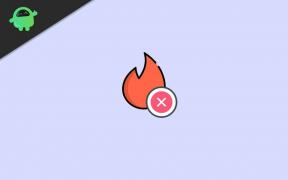Oprava: Problém s nefunkčným prenosom súborov Pixel 7 a 7 Pro USB
Rôzne / / April 28, 2023
V októbri 2022 spoločnosť Google po schválení od Federálnej komunikačnej komisie (FCC) globálne vydala sériu Pixel 7. V rámci predstavenia sa vedúci pracovníci zmienili o mnohých veciach o telefóne a o tom, ako by zlepšil predchádzajúce spotrebiteľské problémy. Na odhalenie série Pixel 7 bolo potrebné viac ako každoročná udalosť Google. Oznámené boli aj inteligentné hodinky Pixel.
V porovnaní s predchádzajúcim modelom je Google Pixel 7 mierny rozdiel. Nezabudnite tiež venovať pozornosť zmenám fotoaparátu, výkonu a obrazovky. Počiatočná cena telefónu je celkom rozumná. A to povzbudilo používateľov, aby si telefón kúpili. Teraz sa však používatelia série Pixel 7 stretávajú s problémami s prenosom súborov cez USB. V tomto prípade by sme chceli mať niekoľko opráv.

Obsah stránky
-
Oprava: Problém s nefunkčným prenosom súborov Pixel 7 a 7 Pro USB
- Skúste použiť iný kábel USB.
- Vyčistite USB porty vášho CPU.
- Povoľte možnosť prenosu súborov.
- Vyberte možnosť Správna konfigurácia USB
- Aktualizujte ovládače počítača.
- Aktualizujte softvér telefónu.
Oprava: Problém s nefunkčným prenosom súborov Pixel 7 a 7 Pro USB
Pokiaľ ide o technické špecifikácie týkajúce sa portov USB, séria Pixel 7 má podporu typu USB-C s USB 2.0 a napájacími adaptérmi. Pokiaľ ide o špecifikácie, séria Pixel 7 nemá žiadne problémy, pretože USB 2.0 umožňuje rýchly výkon a prenos dát s veľkou šírkou pásma. Okrem toho má USB 2.0 pokročilejšiu integráciu plug-and-play. To umožní používateľom prenášať súbory cez menší počet protokolov.
Napriek takémuto USB konektivite zažívajú Pixel 7 a 7 Pro neuspokojivý výkon. Ak sa používateľ pokúsi preniesť dáta zo svojho Pixel Phone do PC cez USB kábel, súbory sa nezačnú zdieľať. Spoločnosť Google však tento problém už uznala a poskytla niekoľko opráv na riešenie problémov. Ale ako nováčik je toto technické riešenie problémov menej pochopiteľné.
Náš výskum nás tiež viedol k tomu, aby sme zistili jediný dôvod tohto znepokojenia. Ale rovnako ako vývojár, aj my stále hľadáme presnú príčinu. Neskôr sme veľa premýšľali a našli sme niekoľko bežných chýb, ktorých sa používateľ dopúšťa a ktoré môžu vyústiť do takejto chyby USB. Nasledujúca príručka vás prevedie tým, ako opraviť nefunkčnosť USB zariadenia Pixel 7.
Reklamy
Skúste použiť iný kábel USB.
Každý používateľ vie, že vyskúšať iný kábel je najlepším riešením. Keď niečo také spraví taký drahý telefón, používateľ o inej možnosti neuvažuje. Myslí si len, že problém môže byť na strane vývojára. Zistilo sa však, že väčšina problémov vzniká od koncových používateľov. Ak sa vyskytne problém tohto druhu, budú sa sťažovať všetci používatelia série Pixel 7. Mali by ste skúsiť použiť iný kábel USB.
Vyčistite USB porty vášho CPU.
Podobne ako pri predchádzajúcej oprave, napadla ma potenciálna príčina: USB port CPU. Je možné, že port USB CPU je naplnený niečím, čo bráni káblu telefónu v úplnom dosiahnutí USB CPU. Ak nájdete niečo také, port USB dôkladne vyčistite. Týmto spôsobom môžete zabezpečiť, že problém nie je spôsobený vami.
Povoľte možnosť prenosu súborov.
Ak pripojíte svoj Pixel 7 k počítaču, môže to byť možné. Hneď po pripojení ho prepnite len na nabíjanie. V takom prípade nemôžete vidieť údaje uložené v telefóne ani názov tohto zariadenia v časti Môj počítač. Takže v takýchto prípadoch musíte povoliť možnosť prenosu súborov. Ak to chcete urobiť, stačí znova pripojiť telefón k počítaču. Potom sa na telefóne zobrazí kontextové okno. Odtiaľ vyberte možnosť „Zdieľanie súborov“. Teraz môžete zdieľať súbory medzi Pixelom 7 a počítačom.
Vyberte možnosť Správna konfigurácia USB
Každý telefón s Androidom má predvolene správne nastavenú vyhradenú konfiguráciu USB. Tieto konfigurácie však mohli byť tentoraz narušené. Z týchto dôvodov nefungujú dobre a vykazujú problém s nefunkčným prenosom súborov. Výsledkom je, že jediným riešením je nakonfigurovať tieto konfigurácie USB a potom vybrať tú správnu na základe týchto nastavení. Ak chcete vybrať najvhodnejšie, postupujte podľa krokov uvedených nižšie.
- Otvorte v telefóne ponuku Nastavenia.
- Posuňte zobrazenie nadol na O telefóne.
- Odtiaľ 7-krát klepnite na možnosť Číslo zostavy.
- V dôsledku toho bola do ponuky nastavení pridaná nová sekcia s názvom možnosť vývojára.
- Teraz prejdite do možnosti vývojára a vyberte predvolenú konfiguráciu USB.
- Odtiaľ môžete vybrať možnosť prenosu súborov.
- To je všetko; skončil si.
Aktualizujte ovládače počítača.
Niektorí používatelia musia problém vyriešiť aj po vykonaní rôznych poskytnutých opráv. Ak však stále existuje niekoľko používateľov, je možné, že váš počítač potrebuje aktualizované ovládače. Upozorňujeme, že ak telefón nezdieľa súbory s počítačom, neznamená to, že problém je iba v telefóne. Bude to fungovať správne, iba ak má váš počítač aktualizované ovládače vrátane ovládača USB. V takom prípade ho musíte aktualizovať a pokúsiť sa problém vyriešiť. Ak chcete aktualizovať ovládače v počítači, postupujte podľa nasledujúcich krokov.
Poznámka: Pred aktualizáciou disku predpokladáme, že ste sa pokúsili problém vyriešiť reštartovaním počítača.
- V počítači prejdite do správcu zariadení.
- Potom vyberte možnosť pre ďalšie zariadenia.
- Dvojitým kliknutím naň rozbaľte a kliknite na možnosť ovládača.
- V časti Ovládače kliknite na Aktualizovať ovládače.
- Potom podľa pokynov na obrazovke stiahnite a nainštalujte najnovšiu verziu ovládača.
- To je všetko; máš aktualizované ovládače.
Aktualizujte softvér telefónu.
Telefóny s Androidom fungujú úplne podľa softvéru, ktorý majú nainštalovaný. A ak je tento softvér niekde zastaraný, telefón prestane fungovať. Robí to však len pri niektorých veciach, ale vo fázach. Najprv prestal fungovať s niekoľkými aplikáciami, potom mal problémy s nabíjaním. Verzia softvéru vášho Pixel 7 alebo 7 Pro je zastaraná. V takom prípade musí byť softvér vášho telefónu aktualizovaný na najnovšiu verziu. Ak to chcete urobiť, postupujte podľa krokov uvedených nižšie.
- Otvorte ponuku Nastavenia.
- Prejdite nadol do časti Informácie o telefóne.
- Odtiaľ klepnite na možnosť Aktualizácia softvéru.
- Teraz klepnite na skontrolovať aktualizácie a počkajte, kým načíta najnovšiu aktualizáciu pre váš telefón.
- Potom si stiahnite a nainštalujte novú aktualizáciu.
- O chvíľu telefón automaticky dokončí celý proces a nakoniec sa reštartuje.
- Aktualizovali ste softvér telefónu Pixel 7 alebo 7 pro.
Aby sme zhrnuli analýzu, zdieľanie súborov USB nefunguje na Pixel 7 alebo 7 Pro nie je chybou, ale problémom používateľa. Ak to bola chyba, všetci používatelia série Pixel 7 by sa na ňu mali môcť sťažovať. Podľa nášho chápania ide iba o chybu používateľa. Z tohto dôvodu sme uznali všetky možné chyby. Takže dúfam, že ste tento problém vyriešili s telefónom Pixel. Ak aj po tomto vysvetlení problém pretrváva, mali by ste telefón odniesť do autorizovaného servisného strediska. Alebo používatelia môžu klásť otázky týkajúce sa vyššie uvedených opráv v sekcii komentárov nižšie.